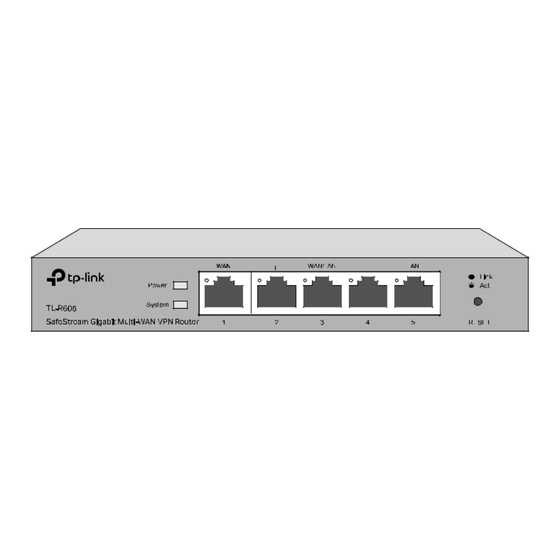
Publicité
Liens rapides
Guide d'Installation
Routeur Gigabits VPN Multi-WAN SafeStreamt
Remarque : Par souci de simplicité, nous prenons TL-R605 comme exemple tout au long de ce
Guide.
Connection
Internet
Configuration
Le routeur prend en charge deux options de configuration :
Mode autonome : Configurez et gérez le routeur seul.
Mode contrôleur : Configurez et gérez les périphériques réseau de manière centrale. Il est recommandé dans le réseau à grande échelle, qui se compose
d'appareils de masse tels que les points d'accès, les commutateurs et les passerelles
Remarque : Lorsque le routeur est géré par un contrôleur, les configurations du routeur seront dépassées par le contrôleur.
Option 1 : Mode autonome
En mode autonome, utilisez un ordinateur pour configurer et gérer le routeur.
Router
Connectez un ordinateur à un port LAN du routeur avec un câble RJ45
correctement. Si votre ordinateur est configuré avec une ADRESSE IP fixe,
modifiez-le pour obtenir automatiquement une adresse IP
Modem
PC
.
Explication des LEDs
Alimentation
Allumée: sous-alimentation
Eteinte:
pas d'alimentation
Link/Act
| SFP WAN
(for TL-R605)
Allumé : Il y a un dispositif connecté au port mais non actif.
Eteint : Il n'y a pas d'appareil connecté sur le port.
Clignotant : Transmission ou réception de données.
Link/Act 1000Mbps
(pour le TL-ER7206)
Allumée : Il y a un appareil connecté au port et fonctionnant à 1000 Mbps.
Eteinte : Il n'y a pas d'appareil connecté au port ou ne fonctionne pas à 1000 Mbps.
FIXE : Il y a un dispositif connecté au port, mais pas actif.
Eteinte : Il n'y a pas d'appareil connecté au port correspondant.
Clignotant : Transmission ou réception de données.
TL-R605
.
Ouvrez un navigateur Web et tapez l'adresse de gestion par défaut 192.168.0.1
dans le champ d'adresse du navigateur, puis appuyez sur la clé Entrer.
1. Créez un nom d'utilisateur et un mot de passe pour les tentatives de
connexion ultérieures et pour la sécurité.
2. Utilisez le nom d'utilisateur et le mot de passe ci-dessus pour vous connecter
à la page Web.
3. Après une connexion réussie, vous pouvez configurer la fonction en cliquant
sur le menu d'installation sur le côté gauche de l'écran.
Pour des configurations détaillées, consultez le Guide utilisateur du
routeur. Le guide peut être trouvé sur le centre de téléchargement de
notre site officiel:
https://www.tp-link.com/support/download/
1
System
Clignotant : l'appareil fonctionne normalement
On/Off: l'appareil fonctionne anormalement
(for TL-ER7206)
Remarque : Utilisez le chargeur
fourni dans l'emballage pour
.
alimenter le routeur
.
Publicité

Sommaire des Matières pour TP-Link TL-R605
- Page 1 FIXE : Il y a un dispositif connecté au port, mais pas actif. Eteinte : Il n’y a pas d’appareil connecté au port correspondant. Clignotant : Transmission ou réception de données. Remarque : Par souci de simplicité, nous prenons TL-R605 comme exemple tout au long de ce Guide. Connection...
- Page 2 Omada Software Controller à partir de https://www.tp-link.com/support/download/omada-software-controller / 3. Entrez votre identifiant TP-Link et votre mot de passe pour vous Exécutez le fichier et suivez l’assistant pour installer le contrôleur logiciel connecter. Cliquez sur Ajouter contrôleur et abonnez-vous à Omada Omada.



